
Unidades USB são dispositivos essenciais quando se trata de transferir dados de um computador para outro. Mas por diferentes razões, os dados podem ser apagados acidentalmente.
Felizmente, os arquivos ainda estarão intactos no seu drive até serem sobrescritos por novos dados. Isso significa que, desde que você pare de usar o drive após a perda de dados, você terá uma boa chance de recuperar seus arquivos.
É possível recuperar arquivos excluídos de um pen drive?
Sim, arquivos deletados ainda podem ser recuperados de um pen drive usando diferentes métodos de recuperação de dados. No entanto, a causa da perda de dados determinará suas chances de conseguir recuperar os arquivos com sucesso.
Dados que são perdidos devido a exclusão acidental geralmente vão para a Lixeira primeiro. No entanto, em um pen drive USB, os arquivos são imediatamente marcados como excluídos permanentemente se você não habilitou a Lixeira manualmente.
Esses arquivos permanentemente excluídos (devido ao esvaziamento da Lixeira, pressionando Shift+Eliminar para exclusão, etc.) ainda existem, mas estão apenas ocultos do seu sistema e marcados como espaço livre.
E conforme você usa seu dispositivo ao longo do tempo, esses arquivos serão sobrescritos por novos dados e processos internos. É por isso que é importante realizar a recuperação de dados usando ferramentas de recuperação de dados o mais rápido possível. O mesmo pode ser dito para outras perdas de dados causadas por problemas de software como interrupções de transferência de dados, corrupções de arquivos, erros de sistema de arquivos e infecções por vírus, entre outros.
No entanto, a recuperação de dados para unidades flash com danos físicos será especialmente difícil. Nesse caso, a recuperação de dados tem menores chances de sucesso e frequentemente requer a assistência de um profissional de recuperação de dados.
Tente Recuperar Dados Perdidos do Seu Pen Drive via Disk Drill
Você não precisa ser um especialista em informática para recuperar com sucesso arquivos USB apagados com o Disk Drill. Ele fornece uma interface intuitiva e amigável que simplifica o processo para que usuários com habilidades limitadas em informática possam recuperar arquivos por conta própria.
Para recuperar arquivos apagados de uma unidade USB:
- Baixar e instale o Disk Drill no seu computador. Você será solicitado a fornecer as credenciais de administrador durante a instalação e pode precisar modificar algumas Preferências do Sistema para que o software funcione corretamente. Janelas pop-up irão guiá-lo através do processo de instalação.

- Conecte a unidade flash ao seu computador. Certifique-se de que ela seja reconhecida pelo sistema operacional. Se não for, talvez você precise resolver os problemas antes de prosseguir. Uma vez que a unidade flash seja reconhecida, inicie o Disk Drill e selecione-a na lista de discos disponíveis.
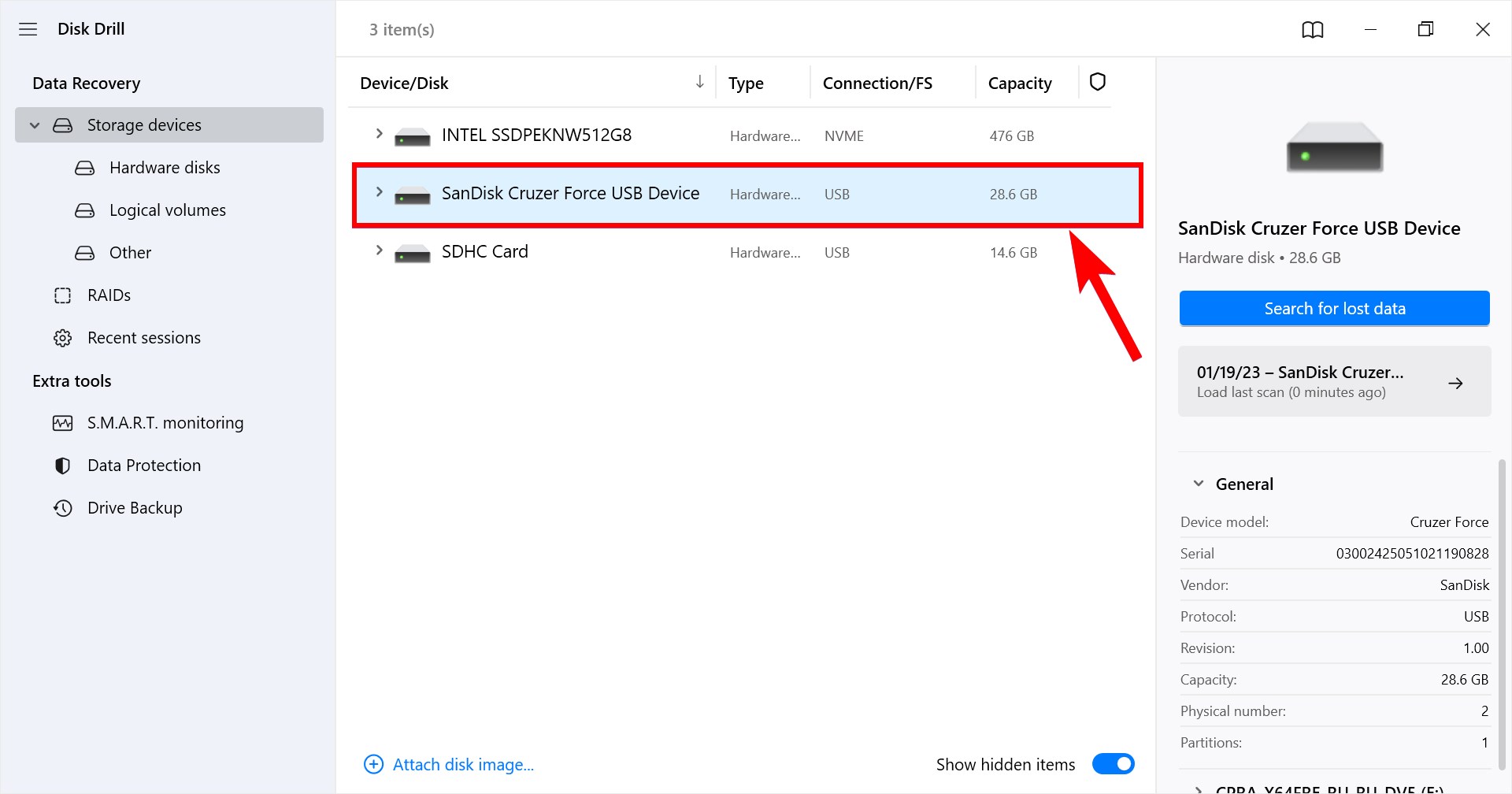
- Clique no botão Procurar dados perdidos para iniciar a verificação de dados excluídos. O Disk Drill executa todos os seus algoritmos na ordem preferida.
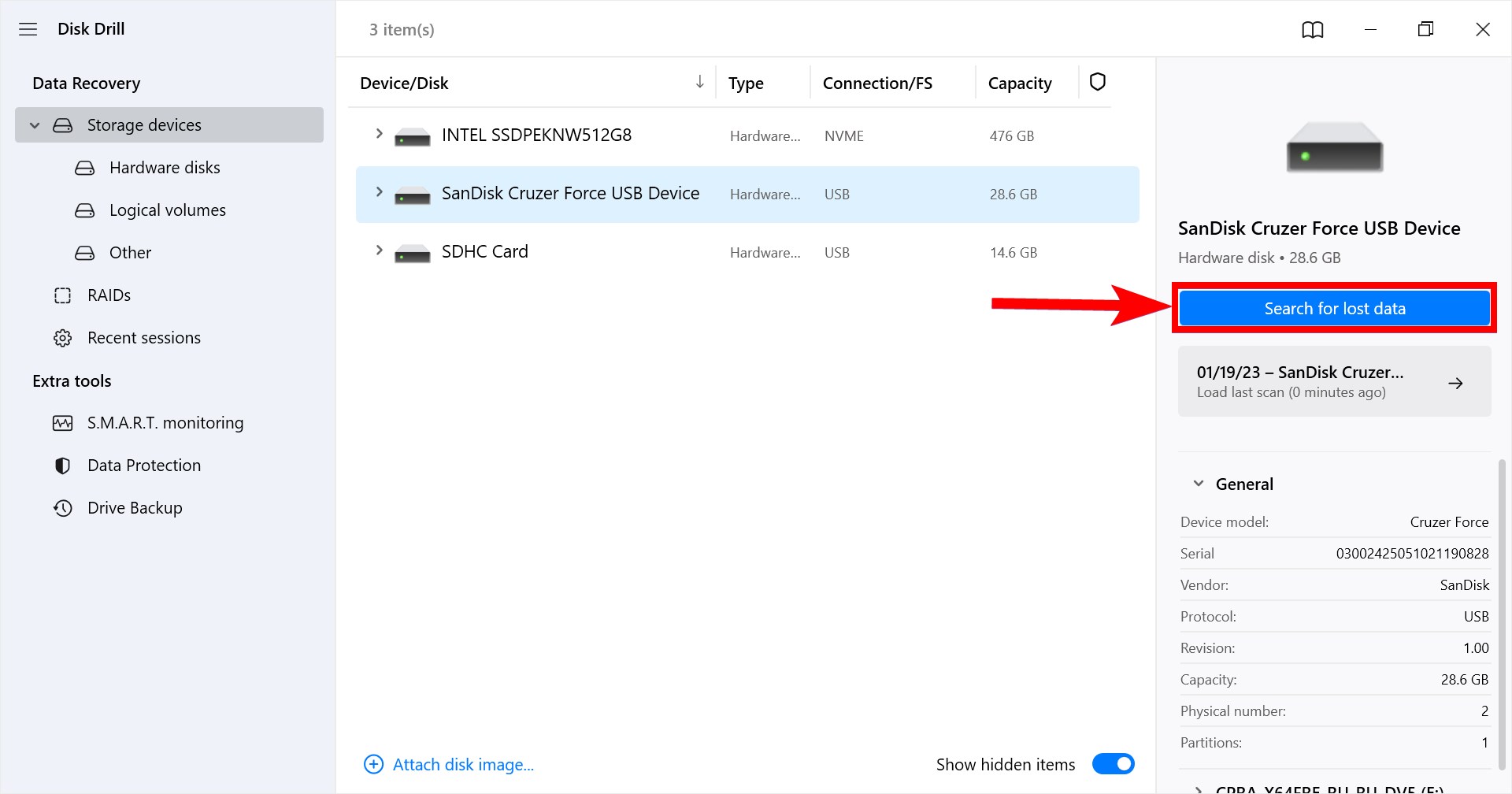
- Pré-visualize Arquivos Recuperáveis. Durante o processo de verificação, os nomes dos arquivos recuperados serão listados na pasta apropriada com base no tipo de arquivo. Você pode então pré-visualizar os arquivos nas pastas Imagens, Vídeos, Áudios, Documentos ou Arquivos para verificar se são os itens que deseja recuperar. Selecione os arquivos que deseja restaurar.
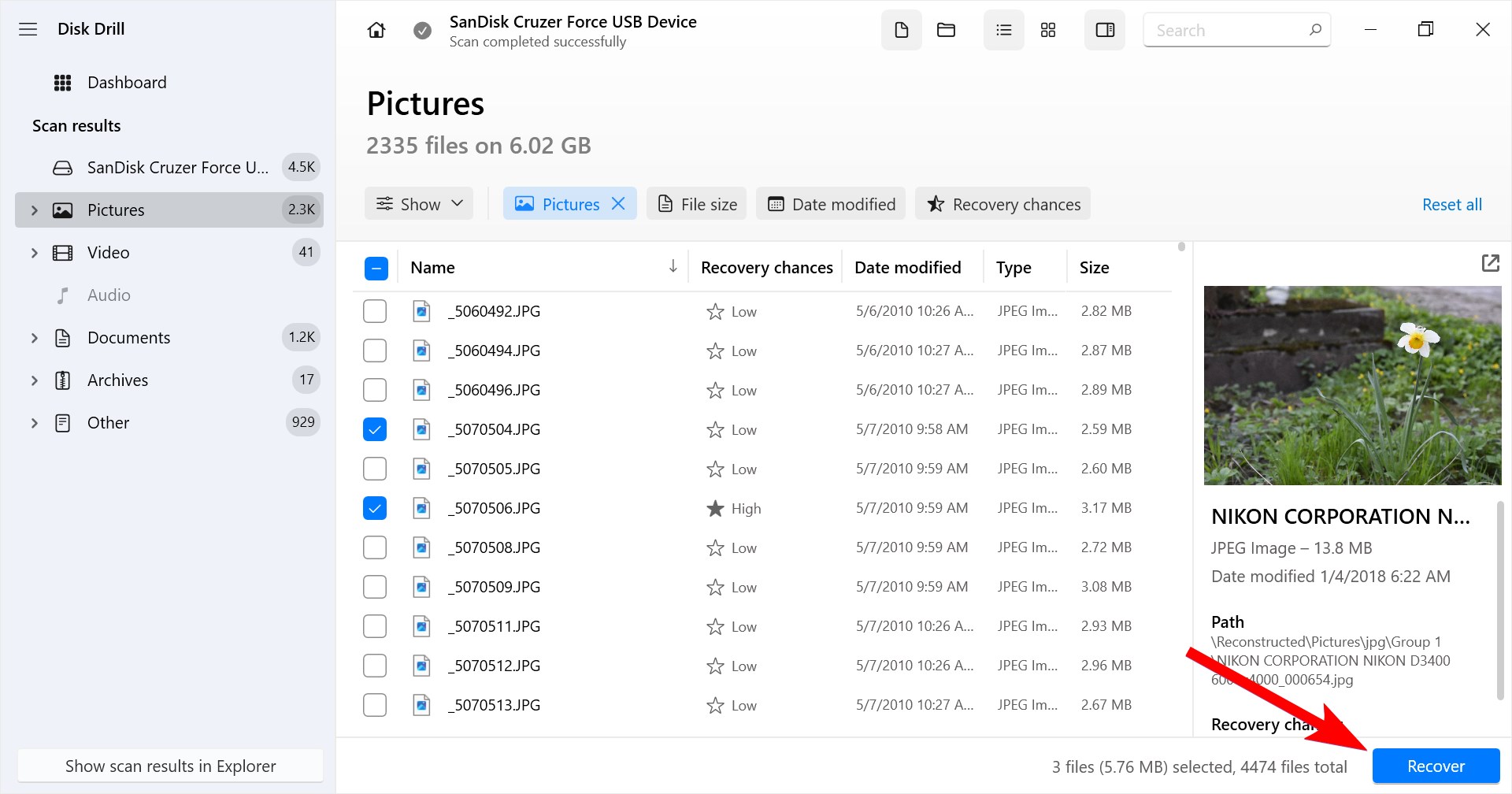
- Clique no botão Recuperar após fazer suas seleções. Você será solicitado a fornecer um local de armazenamento seguro onde os dados recuperados possam ser salvos. Não use a unidade flash afetada, pois isso pode resultar na corrupção ou sobrescrição dos dados que você deseja recuperar.
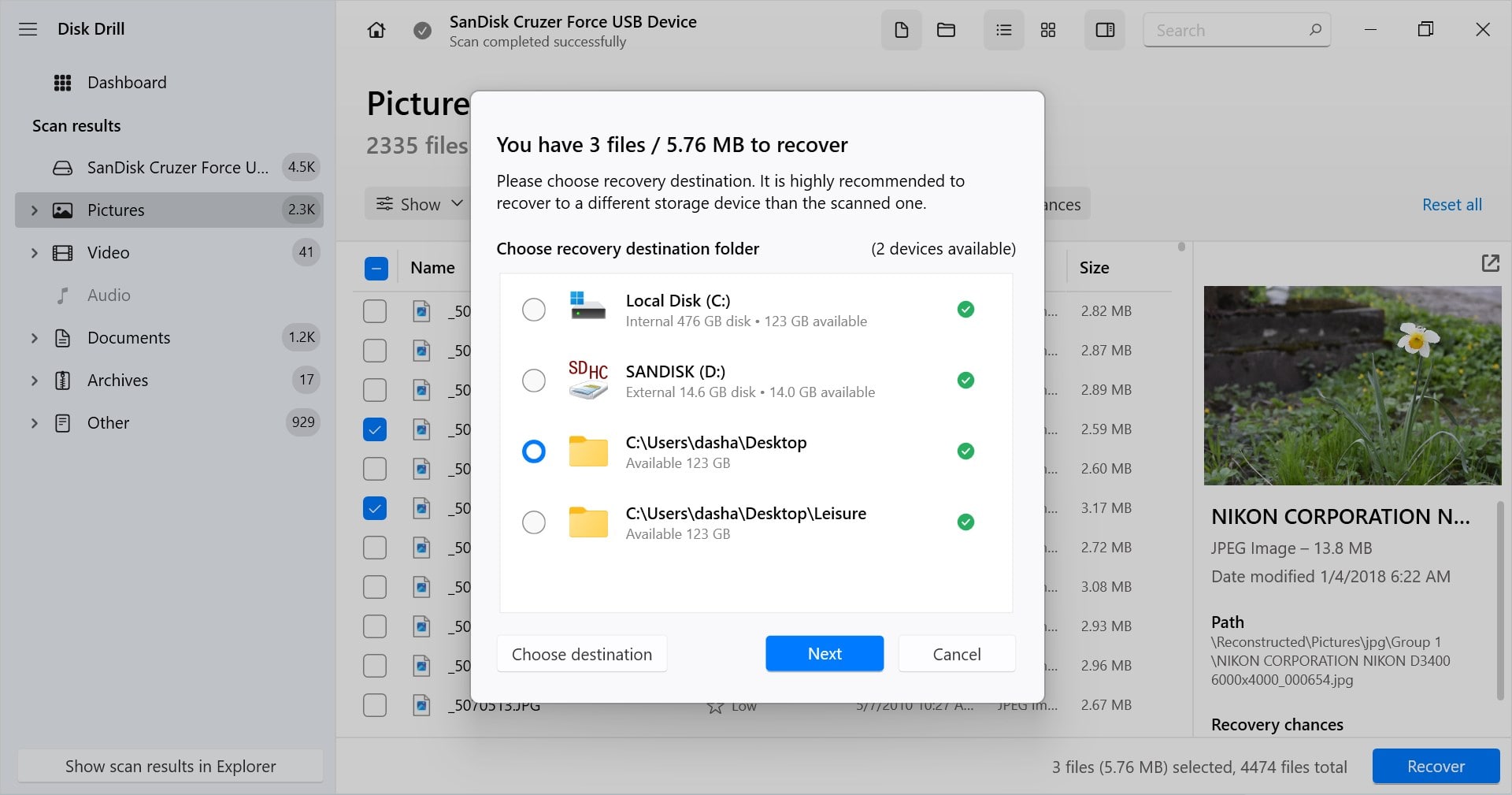
Você pode aproveitar o versão de teste gratuita do Disk Drill que permite restaurar até 500 MB de dados sem a necessidade de atualizar o software. A versão gratuita também permite usar os recursos de proteção de dados do aplicativo. É uma ótima maneira de recuperar arquivos deletados de um pen drive e ver o poder e utilidade desta valiosa ferramenta de software.
Como Recuperar Arquivos Deletados do Pendrive sem Software
As chances de realizar uma recuperação bem-sucedida de arquivos de um flash drive sem software dependem de como o dispositivo está sendo usado e se você fez o backup dele. A maioria dos usuários utiliza flash drives como armazenamento suplementar e não os deixam conectados aos seus computadores. Isso significa que ferramentas internas Windows, como Restauração do Sistema e recuperação a partir de Versões Anteriores, provavelmente não conseguirão recuperar dados deletados de um flash drive com sucesso.
Método 1:Verifique a Lixeira
Dispositivos externos têm sua própria pasta da Lixeira, oculta por padrão. Se você ativou a lixeira no seu pen drive, pode acessar seu conteúdo tanto pela Lixeira na área de trabalho quanto diretamente a partir de uma pasta em um pen drive USB.
Acesse a pasta da lixeira indo para o Explorador de Arquivos > Menu Arquivo > Opções > Guia Exibir > Ativar Mostrar arquivos, pastas e unidades ocultos, e certifique-se de que Ocultar arquivos protegidos do sistema operacional (recomendado) esteja desmarcado.
Depois, vá para a Lixeira do seu pen drive, chamada $RECYCLE.BIN, BIN, RECYCLER ou RECYCLED, dependendo do seu sistema de arquivos. Você deverá ver seus arquivos deletados na pasta. Copie os arquivos que deseja recuperar para a localização designada ou selecione os arquivos e escolha Recuperar .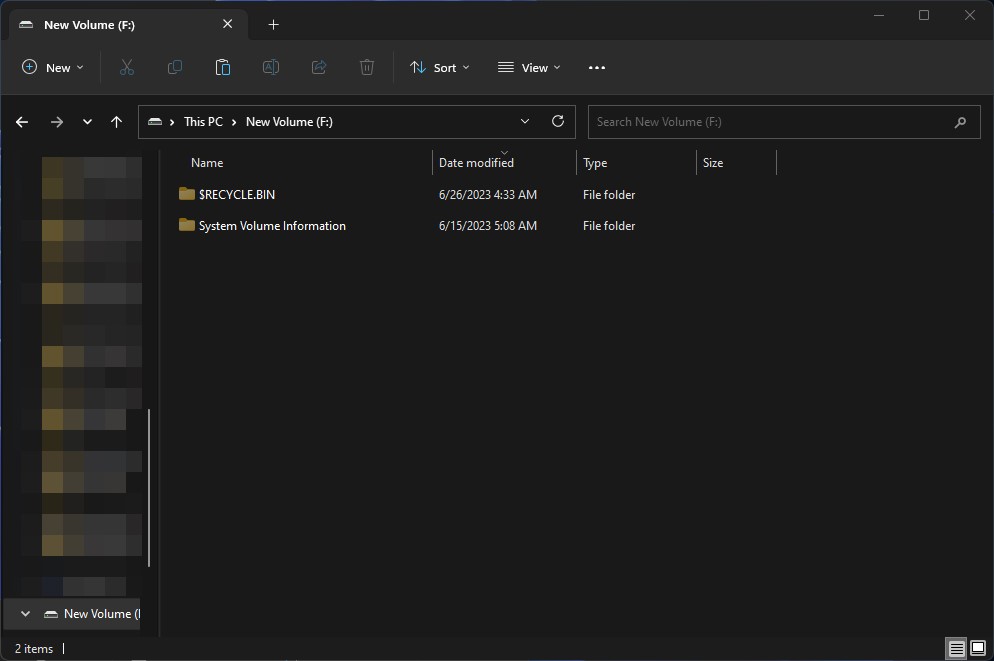
Para evitar excluir ou editar acidentalmente outros arquivos de sistema, certifique-se de habilitar Ocultar arquivos protegidos do sistema operacional (Recomendado) novamente após recuperar seus arquivos.
Método 2:Recuperar Arquivos de um Backup
Recuperando de um backup é a sua melhor aposta para recuperar sem software. Infelizmente, muitos usuários não tiram tempo para fazer backup de seus drives flash, já que os utilizam para armazenamento portátil. Eles podem baixar os dados para um armazenamento mais permanente e os arquivos podem ser feitos backup a partir desse dispositivo. Outro fator que minimiza o sucesso com este método é se os arquivos foram deletados antes que um backup pudesse ter sido feito. Talvez você estivesse tentando salvar os arquivos e, em vez disso, os deletou.
O Histórico de Arquivos é uma Windows ferramenta nativa para fazer backup e restaurar seus arquivos. Esta substituiu a funcionalidade de Backup e Restauração a partir do Windows 8 e versões posteriores.
Se você ativou o recurso Histórico de Arquivos no seu pendrive, pode tentar recuperar seus arquivos seguindo os passos abaixo:
- Para começar, procure por “Restaurar seus Arquivos com o Histórico de Arquivos” na pesquisa do Menu Iniciar.
- O Histórico de Arquivos abrirá com todas as pastas que você pode recuperar. Escolha suas pastas/arquivos das opções.
- Em seguida, clique no botão Restaurar (o botão verde) no centro inferior da janela para iniciar o processo de recuperação.
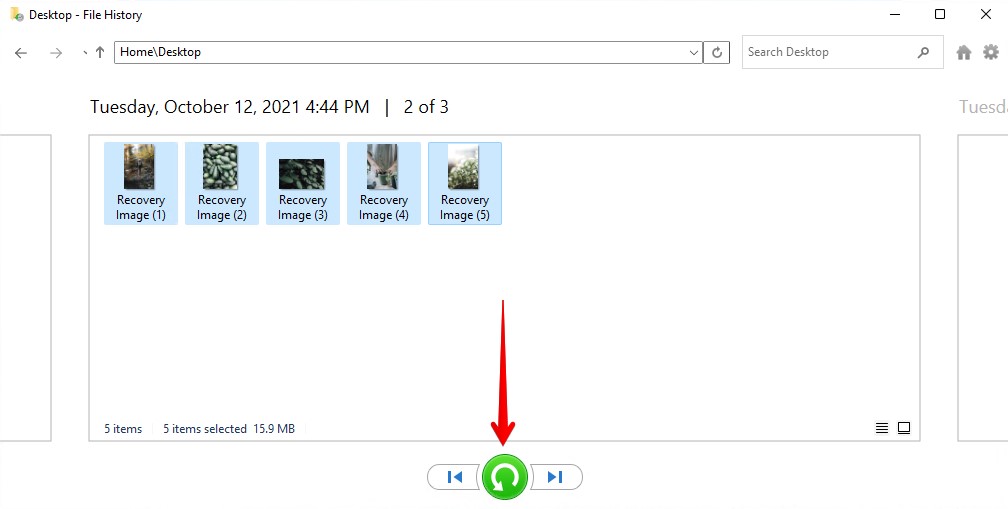
Método 3:Executar Recuperação via CMD
Você pode recuperar dados perdidos usando o comando attrib. Aqui estão os passos para tentar este método:
- Pressione as teclas Windows e R para iniciar o Programa Executar.
- Digite cmd e pressione a tecla Entrar para abrir o Prompt de Comando.
- Na janela do Prompt de Comando, digite
chkdsk H: /fe pressione a tecla Entrar (Substitua H pela letra da unidade do drive USB). - Use este comando no seu drive USB:
ATTRIB -H -R -S /S /D “drive letter”:*.*. - Pressione Entrar.
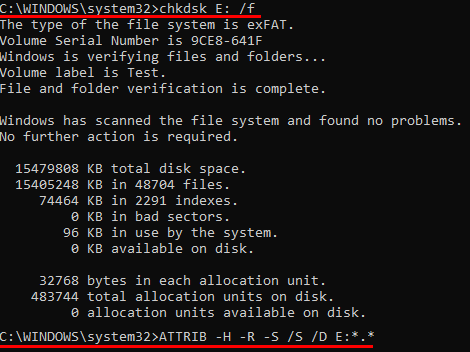
Se for bem-sucedido, você encontrará os arquivos em uma nova pasta no drive USB. Pode ser necessário alterar as extensões dos arquivos para torná-los utilizáveis com seus aplicativos.
Método 4:Engajar um Centro de Recuperação de Dados
Em casos onde o pen drive sofreu danos físicos ou não pode ser acessado pelo seu sistema operacional, um centro de recuperação de dados pode ser capaz de restaurar as informações perdidas. Esses profissionais de recuperação de dados utilizam técnicas avançadas de hardware e software para clonar o dispositivo danificado e, dessa forma, recuperar seus dados. Um serviço de renome como Centro de Recuperação de Dados CleverFiles só cobrará você se conseguir recuperar seus dados com sucesso.
Aqui estão as etapas gerais que devem ser seguidas para utilizar um serviço de recuperação de dados.
- Entre em contato com o centro de recuperação para uma consulta inicial.
- Envie o dispositivo afetado para o centro para uma avaliação gratuita.
- Obtenha uma estimativa firme do preço da recuperação.
- Dê sua aprovação para que a recuperação prossiga.
- Quando a recuperação estiver completa, seus dados serão devolvidos em um novo meio após o pagamento da fatura.
Maneiras de Prevenir a Perda Acidental de Dados de um Pendrive
Excluir um arquivo ou pasta inadvertidamente é uma ocorrência comum para muitos usuários de computador. Isso pode causar um estresse indevido enquanto o usuário busca uma maneira de recuperar os dados perdidos. No caso de um pendrive que pode conter as únicas cópias de fotos importantes ou arquivos de áudio, a perda de dados pode ser devastadora.
Algumas precauções podem ser tomadas para minimizar as chances de perda de dados afetar seus pen drives.
| Precaução | Descrição |
| 💾 Faça backups dos seus dados | Esta é uma prática que deve ser seguida com todos os seus dispositivos de armazenamento. Ter uma única cópia eletrônica de algo importante é pedir por problemas. Se você quer proteger seus dados, faça backups! Para um processo mais conveniente e automatizado de backup, recomendamos que você utilize um software de backup gratuito. |
| 🛡️ Cuide do dispositivo | Um pen drive pode ser facilmente quebrado ou fisicamente danificado, tornando impossível recuperar os dados. Cuidar dos seus dados significa cuidar dos seus dispositivos. |
| ☣️ Fique longe de malware | Malware pode ser responsável pela perda inexplicável de arquivos. Manter seu sistema protegido por uma ferramenta antivírus ajudará a minimizar a possibilidade de ser impactado por um programa malicioso. |
| ✋ Não desfragmente seu dispositivo USB | Desfragmentar seu dispositivo USB não fará nenhum bem a ele—não aumentará o desempenho do drive nem otimizará o armazenamento. Além disso, pode causar corrupção de dados quando interrompido, o que leva à perda de dados. |
Conclusão
Perder dados nunca é uma experiência agradável. Tomar as medidas adequadas para proteger seus dados pode minimizar sua exposição a cenários de perda de dados, mas não há um método infalível para garantir a segurança de seus arquivos valiosos. Você pode ser chamado para recuperar dados de um pen drive devido a circunstâncias fora de seu controle. Software de recuperação de dados, como o Disk Drill para Windows, oferece a maior chance de realizar uma recuperação bem-sucedida. Pare de usar o pen drive assim que perceber que os dados foram perdidos para evitar que a informação seja sobrescrita e deixe o Disk Drill recuperar seus arquivos.
Perguntas Frequentes
- Baixe e instale o Disk Drill.
- Conecte seu drive USB formatado ao seu computador.
- Abra o Disk Drill e escaneie seu dispositivo.
- Aguarde o término da verificação. Escolha seus arquivos nos resultados e clique em Recuperar.
- Escolha o destino dos arquivos e aguarde a finalização do processo.




